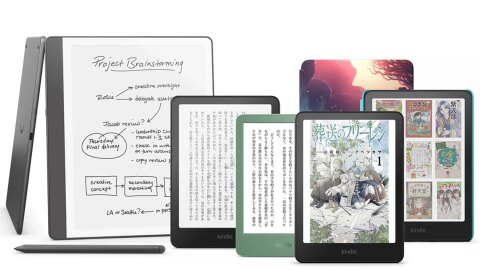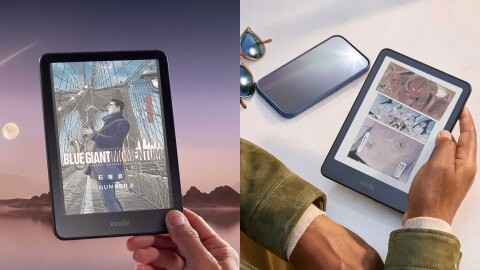ここ数年、さまざまなサービスやツールが普及しオンラインショッピングも便利になったことで、インターネットでお買い物をされているという方も多いのではないでしょうか。Amazon.co.jpでは、ファッションや家電といったアイテムから、毎日使う生活用品や生鮮食品まで※1、多種多様な品揃えがあります。さらに、Amazonプライム会員のお客様のための年に一度のビッグセール「プライムデー」を、2022年7月12日(火)0時から13日(水)23時59分まで開催します。今回は、オンラインショッピングにも活用できるAmazonデバイスを利用したお買い物のコツをご紹介したいと思います。
※1 サービス対象エリア内のみでお買い物できます。
Amazonでのショッピングに便利な3つのデバイス
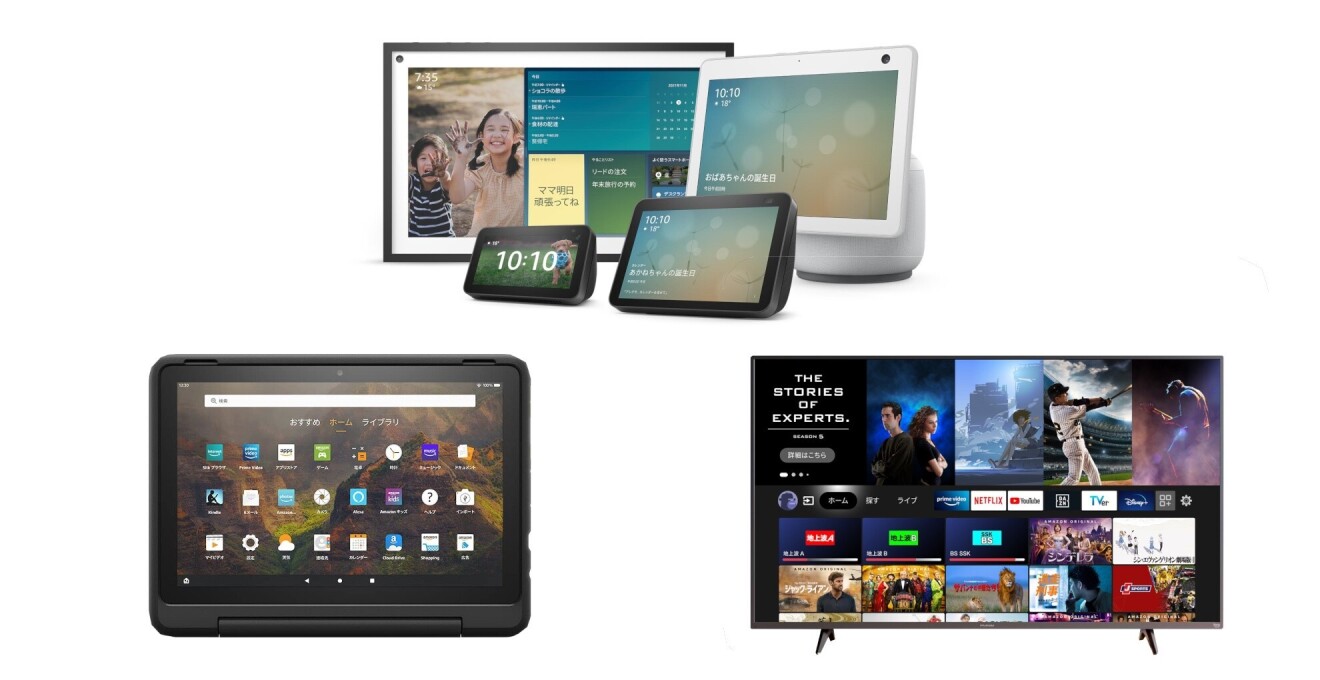
パソコンやスマートフォンからお買い物ができるAmazonのショッピングサイトですが、Amazonデバイスを活用してもお買い物をすることができます。今回ご紹介するデバイスは、Amazonのタブレット端末Fireタブレットシリーズ、音声アシスタントの Alexaを搭載したスマートディスプレイのAmazon Echo Showシリーズ、そして、ストリーミングメディアプレーヤーのFire TVシリーズとFire TV搭載スマートテレビです。
さっそく、これらのデバイスを活用したAmazon.co.jp上でのお買い物のコツを、お買い物のステップごとにご紹介していきます。
ステップ1:欲しい商品を見つけよう
まずは、商品を探してみましょう。欲しい商品があらかじめ決まっている場合でも、そうでない場合でも、Amazonデバイスを使って、効率的に商品探しができます。
Fireタブレットシリーズなら、時と場所を選ばず商品が探せる
Fireタブレットには、あらかじめAmazonのショッピングアプリがダウンロードされているので、デバイスを購入後Wi-FiにつなげてAmazonアカウントでログインすれば、すぐにお買い物が楽しめます。持ち運びに便利なものから大画面なものまで、7インチから10インチの3つの画面サイズで展開しているので、用途に合わせて選ぶことができます。そして、Wi-Fiのつながる環境であれば、いつでもどこでもネットショッピングできるのが、タブレットのメリット。スマートフォンよりも画面サイズが大きいので、じっくりと欲しい商品を探すことができます。

「アレクサ、おすすめのセールは?」と聞いてみよう
音声アシスタントのAlexa(アレクサ)を搭載した Echo Showシリーズは、「アレクサ、〇〇は?」など声をかけることで、さまざまなアクションを実行してくれるデバイスです。さらに設定から、「音声ショッピング」を有効にすることで、音声のみで買い物をすることもできます。
Amazonで、お得な商品を探したいときは、「アレクサ、おすすめのセールは?」と尋ねてみましょう。Alexaがセールを教えてくれるので、タイムセール中などに、簡単にお買い得商品を見つけることができるので便利です。Alexaショッピングの詳しい設定方法は「Alexa音声ショッピングをオンまたはオフにする」のページをご覧ください。
ステップ2:商品を比較検討しよう
Amazon.co.jpでは多種多様なアイテムを取りそろえています。購入を検討している商品をいくつかのブランドや、価格帯などで見比べたいときの便利なAmazonデバイスの使い方をご紹介します。
家族で一緒に商品を選びたい、商品をじっくりと大画面で確認しながら買い物をしたい、そんなときはFire TVシリーズや、Fire TV搭載スマートテレビがおすすめ
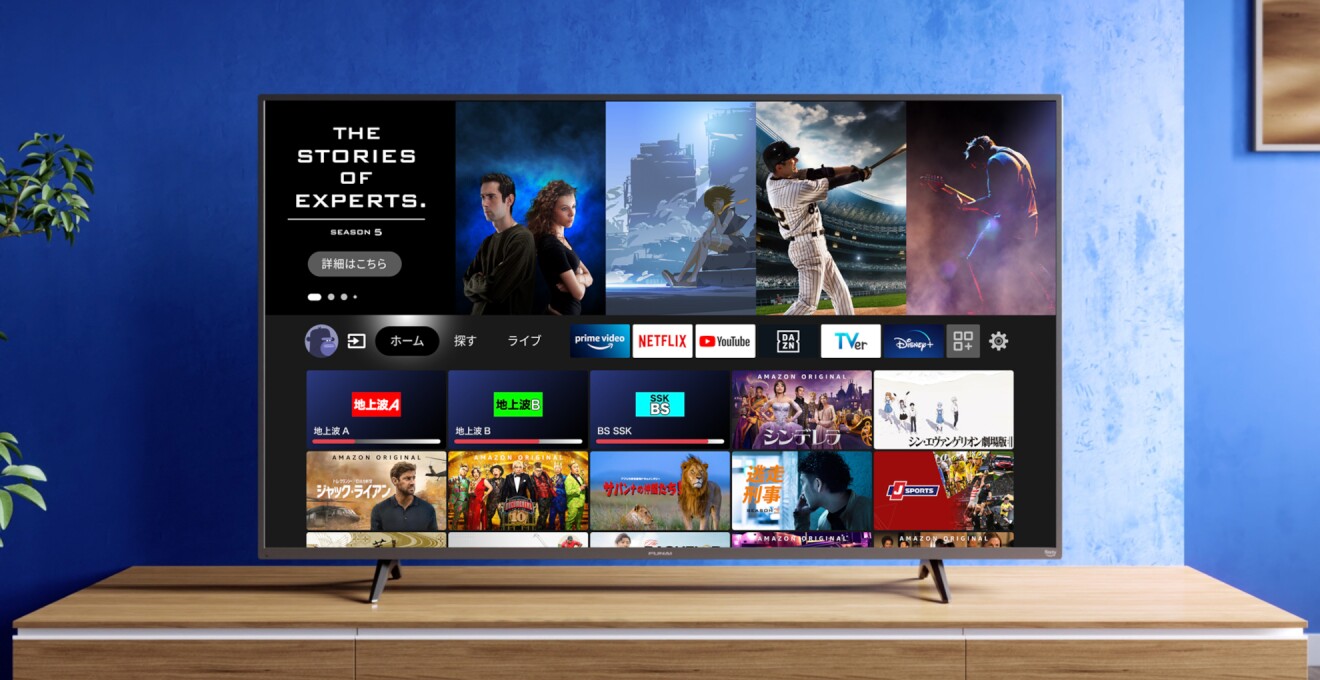
Fire TVシリーズはテレビのHDMI端子に差し込み、ネットに接続すれば、Prime Video(プライム・ビデオ)、Netflix、YouTubeなどの豊富なストリーミングサービスを視聴することができるストリーミングデバイスです※2。さらに、Fire TVを搭載したスマートテレビでは、ストリーミングサービスに加えて、地上波、BS/CS、4Kなどの通常のテレビ番組も視聴することが可能です。さらに、Fire TVシリーズは、映像が楽しめるだけでなく、Fire TV上にある「Internet」アプリから「Amazon Silk」を立ち上げ、Amazon.co.jpにアクセスすれば、テレビの大きな画面を通じてじっくりと商品を選ぶことができます。Alexaも搭載しているので、「アレクサ、○○が欲しい」と言えば、音声で簡単に欲しい商品を表示することもできます。家族で同じ画面を見ながら一緒に商品を選ぶのもおすすめです。
※2 サービスをご利用いただく際は、別途登録・契約や料金が必要な場合があります。
Fireタブレットでの買い物では、「ほしい物リスト」を活用して買い忘れ防止も

気になる商品があるけど、購入するべきか判断を保留したいときは、商品をいったん「ほしい物リスト」に追加しておくと便利です。使い方は、簡単。Amazon.co.jpを開き、購入を検討している商品ページの中にある「ほしい物リストに追加する」をタップ。新しいリストを作成するか、既存のリストを選んで、商品を追加します。Fireタブレットでエンタメを楽しんでいるときや、外出先など思いついたときに気になったアイテムを「ほしい物リスト」に追加しておいて、後ほどリストを見ながら買うべきか、じっくり検討するという方法もおすすめです。
また、「ほしい物リスト」に入れておいた商品がセールの対象になると、お知らせが届くという便利な機能も。ぜひ購入を決める際の参考にしてみてください。「ほしい物リスト」の詳しい使い方は「ほしい物リストの作り方」のページでご紹介しています。
ステップ3:カートに入れて商品を注文しよう
Amazon.co.jpでは、商品をカートに入れて、購入手続きをすることで、注文が完了します。そんな注文をするときに便利な、Amazonデバイスの使い方をご紹介します。
Echo Showに「アレクサ、カートに洗濯洗剤を追加して」「アレクサ、紅茶を再注文して」と話しかけるだけで、気軽に注文できる
Alexaは、音声で話しかけてセール商品が確認できるだけでなく、購入したい商品をカートに入れて注文をすることもできます※3。たとえば洗濯洗剤が欲しい場合は「アレクサ、カートに洗濯洗剤を追加して」と話しかければOK。すぐに購入したいときは、「アレクサ、いますぐ購入して」と続けて言えば、そのまま注文を完了することも可能です。ふと買いたい商品が思いついたときに、忘れないように音声でカートに追加しておき、後でAmazon.co.jp からまとめて注文をするというのも、賢い使い方です。
また、以前購入した商品を再び買いたいときは、「アレクサ、〇〇を再注文して」と声をかけることで、素早く注文をすることが可能です。Alexaショッピングについては「Alexaでもっと便利に」のページもご参照ください。
※3 一部追加できない商品があります。
ステップ4:注文した商品の配送状況を確認しよう
注文した商品がいま、どのような配送状況なのか、Amazon.co.jpで確認することができます。Amazonデバイスを利用すると、この配送状況をスピーディーにチェックできます。
Alexaに「注文した商品はどこ?」と聞けば、配送状況がすぐわかる

Alexaの搭載されたAmazon Echo シリーズに、「アレクサ、注文した商品はどこ?」と聞くだけで、注文を追跡し、配送状況を教えてくれます。
またFire タブレットシリーズでは、Amazonアプリから配達状況の確認はもちろんのこと、タブレットをShowモードにすると、Echo Showシリーズのようにスクリーン付きスマートスピーカーとしても活用ができるので、Alexaに話しかけて注文した商品の配送状況などを確認することが可能です。
Amazonデバイスを使い分け、毎日のショッピングをより楽しく
Amazonプライム会員のお客様のための年に一度のビッグセール「プライムデー」。魅力的な商品が、お買い得価格で手に入るチャンスにAmazonデバイスでのショッピング術も駆使して、今年のプライムデーをめいっぱい楽しんでくださいね。
また、今年のプライムデーには今回ご紹介したAmazonデバイスの一部も登場する予定ですのでお楽しみに。プライム会員ならではのAmazonデバイス活用術を学べるサイト 「Amazonデバイスでプライムをもっと楽しもう」もぜひ、ご覧ください。